Formatar l’ordinador amb Windows

Si no tenim cura del manteniment del nostre ordinador, instal·lem i desinstal·lem moltes aplicacions, deixem les actualitzacions del sistema operatiu i aplicacions de banda, obrim correus electrònics estranys o naveguem per pàgines un cert sospitoses, etc… Arriba el fatídic dia en que l’ordinador va lent o fa coses estranyes, sense saber el per què. El dia a dia d’un ordinador domèstic pot ser terrible en aquest aspecte. En aquests casos, l’opció passa per intentar arreglar el desgavell ocasionat desinstal·lant les aplicacions que no s’utilitzen, esborrant fitxers orfes que no sabem d’on han sortit i que pot ser tampoc sabem que hi són, netejar el registre de Windows, comprovacions de virus, rootkits, ramsonware (últimament molt prolífic), etc… Unes quantes hores a sobre, amb un treball d’investigació i artesania molt minuciós.
L’altre opció, és tirar pel dret, fer un punt i a part. Formatar l’ordinador per deixar-lo en l’estat inicial, estable, com el dia que el vam comprar o instal·lar. Vaja, un petit viatge en el temps, això sí, hem de ser molt conscients que tornem endarrere.
Totes les aplicacions i configuracions que hem fet al llarg del temps ÉS PERDRAN!!!.
Abans de tirar pel dret, formatar l’ordinador implica començar de nou, fem una llista de totes les aplicacions i jocs que tenim instal·lat i realment necessitem, que ja sabem que hi arriba a haver a cada ordinador. Assegureu-vos de tenir els instal·lables de tots ells. El que us donen quan adquiriu el producte, o bé les adreces web, amb els noms d’usuari i contrasenyes, d’on fer les descàrregues pertinents de les noves versions. Així, aprofitem per actualitzar tot el programari a la última versió. Un cop formatat l’ordinador és la única forma de tenir funcionant de nou la majoria d’aplicacions.
Penseu, també, amb els CERTIFICATS!, el que us permet presentar la declaració de la Renta per Internet. Teniu una còpia de seguretat? És el moment de fer-la.
Comprovar que la còpia de seguretat dels vostres documents importants està actualitzada. Feu còpia de seguretat sovint dels vostres documents, oi? Sinó doneu una ullada a les entrades de còpies de seguretat amb Windows 8: Còpia de seguretat amb Windows 8 i Recuperar fitxers d’una còpia de seguretat. No recuperem la còpia de seguretat sencera, perquè, en aquest cas, el sistema s’ha tornat inestable i el que volem és eliminar la configuració i totes les aplicacions instal·lades per començar de nou.
No us deixeu aquell tipus de lletra que tant us agrada i que l’ordinador no portava de sèrie. Feu una còpia de seguretat dels fitxers que hi ha dins la carpeta: C:\Windows\Fonts.
Fins aquí les mesures cautelars corresponents a les còpies de seguretat de la informació.
Per formatar l’ordinador a un estat inicial es poden donar dues situacions segons el tipus d’ordinador:
- Fer una recuperació mitjançant els anomenats DVDs de recuperació del fabricant de l’equip. És una forma de recuperar l’equip sense haver-nos de preocupar pels diferents controladors (drivers) del maquinari; però també suposa la instal·lació d’aplicacions que poden ser molestes per a nosaltres i no actualitzades. És una via ràpida de la què cal seguir les instruccions corresponents de cada fabricant.
- Fer una recuperació neta del sistema operatiu Microsoft Windows 8/8.1. En cas de no disposar dels discs de recuperació del fabricant o que es vulguin obviar expressament. En acabar, caldrà instal·lar els controladors manualment, proporcionant el DVD de recuperació o bé, descarregant les últimes versions de la web del fabricant de l’equip.
Aquesta entrada tracta només la segona opció, la recuperació neta del sistema operatiu.
Amb l’arribada de Microsoft Windows 8 i superiors, tenim dues formes de formatar l’ordinador:
- Restaurar l’ordinador sense afectar els fitxers. En aquest cas, els fitxers d’usuari es guardaran en la mateixa carpeta on són (els meus documents, les meves imatges, etc…). Els que s’hagin creat fora d’aquesta carpeta, per exemple en una carpeta a l’arrel del disc dur, es guarden en una carpeta a banda dins el propi disc dur. Es fa una instal·lació neta de Windows, no guarda les aplicacions instal·lades i personalitzacions d’aplicacions, sinó que deixa el sistema operatiu com acabat d’instal·lar. Per a mi, és la opció més recomanable en cas de mal funcionament del sistema operatiu i aplicacions. Això si, després de restaurar, cal tornar a instal·lar i configurar-ho tot. Un cop reinstal·lat el sistema operatiu podem moure allà on vulguem aquests fitxers.
- Treure-ho tot i reinstal·lar Windows. Fem net completament, vaja que no deixa res de res. Hem de tenir còpia de tot en un disc dur a banda. No serveix guardar els documents en el mateix disc dur perquè s’esborra tot.
Formatar Windows 8 i superiors
Un cop hagueu assegurat la còpia de seguretat dels vostres documents, que teniu les aplicacions que utilitzeu per instal·lar o el lloc d’on descarregar-les, amb el nom d’usuari i contrasenya corresponents; podem passar a l’acció: formatar l’ordinador.
Des de l’escriptori, clic al botó INICI o prémer la tecla de Windows per accedir a l’entorn de mosaics (la Metro pels amics).

Comencem a escriure la paraula conf per fer una cerca de les aplicacions relacionades. Busquem l’aplicació Configuración de PC. Quan la tinguem a la llista, clicar damunt d’ella.

S’inicia l’aplicació per la configuració de PC. En el menú de l’esquerra, clicar a Actualitzar i recuperar.

A la nova pantalla que apareix, també en el menú de l’esquerra, clicar a Recuperació.

En aquest punt es proporciona les dues opcions que he comentat al principi:
- Restaurar el teu PC sense afectar als teus fitxers. Marcat en la següent imatge amb el requadre i la fletxa en blau.
- Treure-ho tot i reinstal·lar Windows. Marcat en la següent imatge amb el requadre i la fletxa en vermell.

Restaurar el teu PC sense afectar als teus fitxers
En les opcions de recuperació, en l’apartat Restaurar el teu PC sense afectar els teus fitxers, clicar el botó Començar. (Opció blava de la imatge anterior).
El sistema comença a preparar l’ordinador.

És possible que si el sistema està molt fet malbé arribi a demanar el disc de recuperació o DVD instal·lació de Windows original.

Advertència del què passarà amb el què anem a fer. Clicar el botó Següent.

Preparat per començar l’escabetxina, tardarà una bona estona a fer l’operació, l’equip és reiniciarà sol. Si esteu segurs de fer-ho, clicar el botó Actualitzar.

Es reinicia l’equip i comença el procés de recuperació del sistema operatiu en un estat original, podem anar a fer un cafè o una bona passejada.

El sistema es torna a iniciar amb la mateixa configuració general, demana el mateix nom d’usuari amb la mateixa contrasenya que tenia anteriorment.

Però la majoria de personalitzacions de l’usuari en les aplicacions desapareixen.

El sistema ha tornat a arrancar guardant els documents de la carpeta de l’usuari. A l’escriptori continua havent-hi una carpeta que s’havia creat per comprovar que no es perden els documents (documents anteriors) i un fitxer nou: Aplicacions eliminades, un fitxer que conté un llistat de les aplicacions que s’han eliminat al recuperar l’equip.

S’ha eliminant tot rastre de les aplicacions instal·lades anteriorment, a banda de les que incorpora el sistema operatiu per defecte.

Si obrim l’explorador de fitxers (Windows + E) i anem al disc dur local, trobem una nova carpeta Windows.old que conté els fitxers que s’han omès en la nova instal·lació. És pot utilitzar per recuperar alguna cosa que no trobem (per exemple, les fonts de lletra), un cop considerem que el sistema és al nostre gust i ja tenim totes les aplicacions operatives, és recomanable esborrar aquesta carpeta per recuperar l’espai que ocupa.

Treure-ho tot i reinstal·lar Windows
La segona opció de recuperació del sistema operatiu, passa per fer net completament. En les opcions de recuperació, en l’apartat Treure-ho tot i reinstal·lar Windows, clicar el botó Començar. (Opció vermella de la imatge següent).

El sistema comença a preparar l’ordinador. És possible que si el sistema està molt fet malbé arribi a demanar el disc de recuperació o instal·lació de Windows original.
Resum de les operacions que executarà, deixant-ho tot net, net i net. Clicar el botó Següent.

A la vegada, se’ns dóna dues opcions de neteja:
- Eliminar només els meus fitxers. Ens quedem l’ordinador i només el volem reinstal·lar.
- Netejar tota la unitat. Per quan volem llençar, vendre o donar l’ordinador. Neteja la superfície del disc dur per evitar que es puguin recuperar les dades. Aplicable a la LOPD i altres mesures de protecció de informació.
Clicar a Eliminar només els meus fitxers. En quant a instal·lació les dues opcions fan el mateix, però la segona pot arribar a tardar un dia segons la capacitat del disc dur.

Resum de les accions i advertència de tenir una còpia de seguretat de les dades. Clicar el botó Restablir.

Posar-se còmode, això tardarà una bona estoneta.
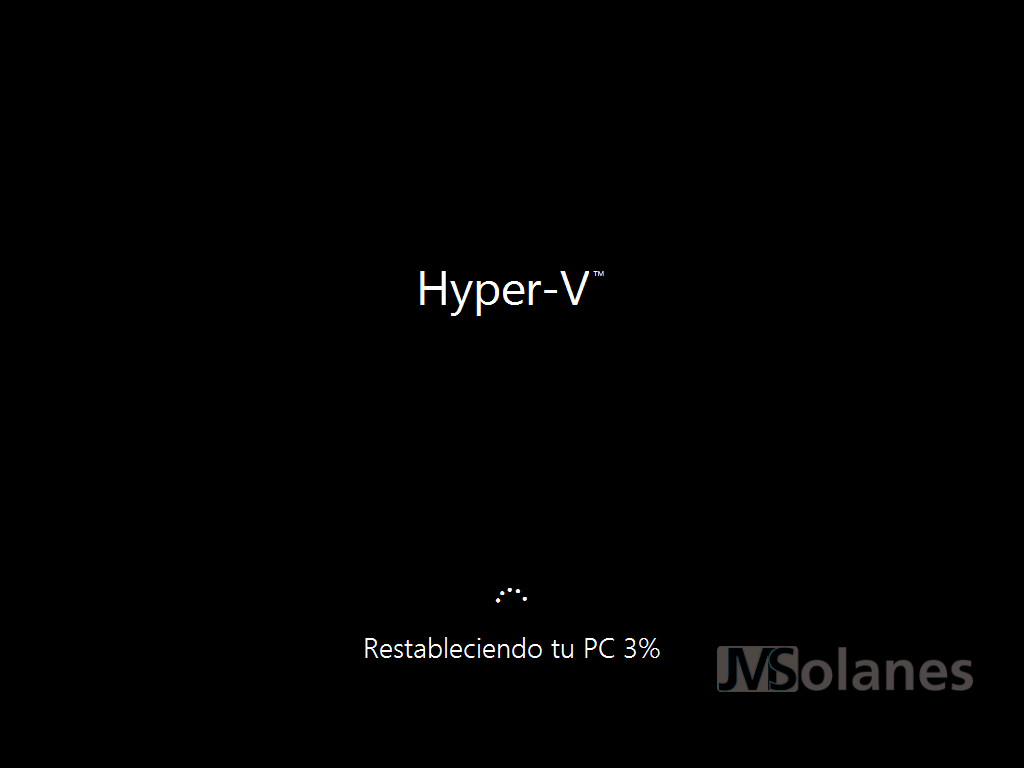
Al reiniciar, comença la personalització de l’equip: Regió i idioma, seleccionar la que correspongui i clicar a Següent.

Els termes de la llicència del sistema operatiu Windows. Clicar Acceptar.

Color i nom de l’equip, que cal especificar el què més us agradi. Si us veieu faltats d’imaginació podeu donar una ullada a la web de Naming Schemes on trobareu els noms ordenats per temàtiques. Clicar Següent.

Configuració general de l’equip. Es pot acceptar la configuració ràpida proposada, clicar el botó utilitzar configuració ràpida.

Configuració del compte d’usuari. Per defecte demana la vinculació amb un compte Microsoft.
- Si volem fer la vinculació amb el compte Microsoft existent, introduir les dades del compte i clicar el botó Següent i ja haurem acabat.

- Si no tenim un compte Microsoft o no volem vincular l’equip al compte Microsoft, clicar a Crear un nou compte.

I hem de continuar una mica més per acabar de donar d’alta el compte:
- Per crear el compte de Microsoft i vincular-lo a l’equip, omplir les dades que se’ns demana i clicar el botó Finalitzar.

- Per crear un compte independent de Microsoft a l’equip, clicar a Iniciar sessió sense compte Microsoft.

A la següent pantalla, indicar el nom de l’usuari i la contrasenya que es vol utilitzar. Clicar el botó Finalitzar.
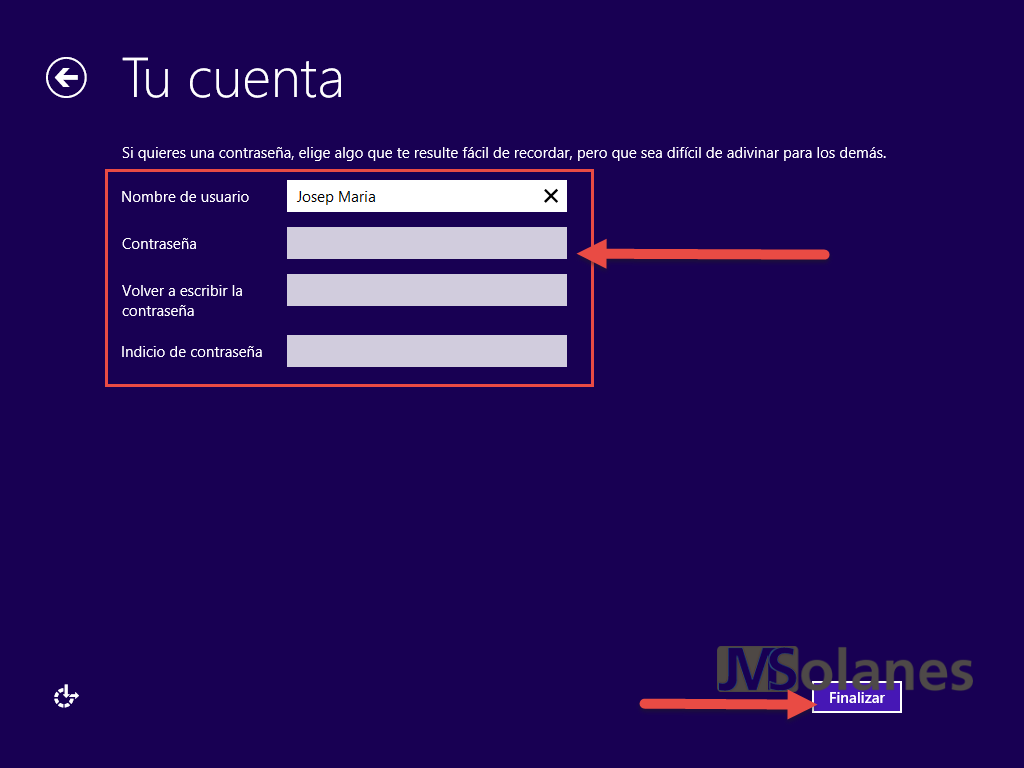
S’inicia el sistema operatiu Windows,

però a l’escriptori ja no trobem les carpetes que teníem abans,

Si comprovem les aplicacions instal·lades, observem que també han desaparegut les que hi havia instal·lades.

En el disc dur, ja no queda rastre de la resta de documents, carpetes i aplicacions. És una instal·lació neta del sistema operatiu.
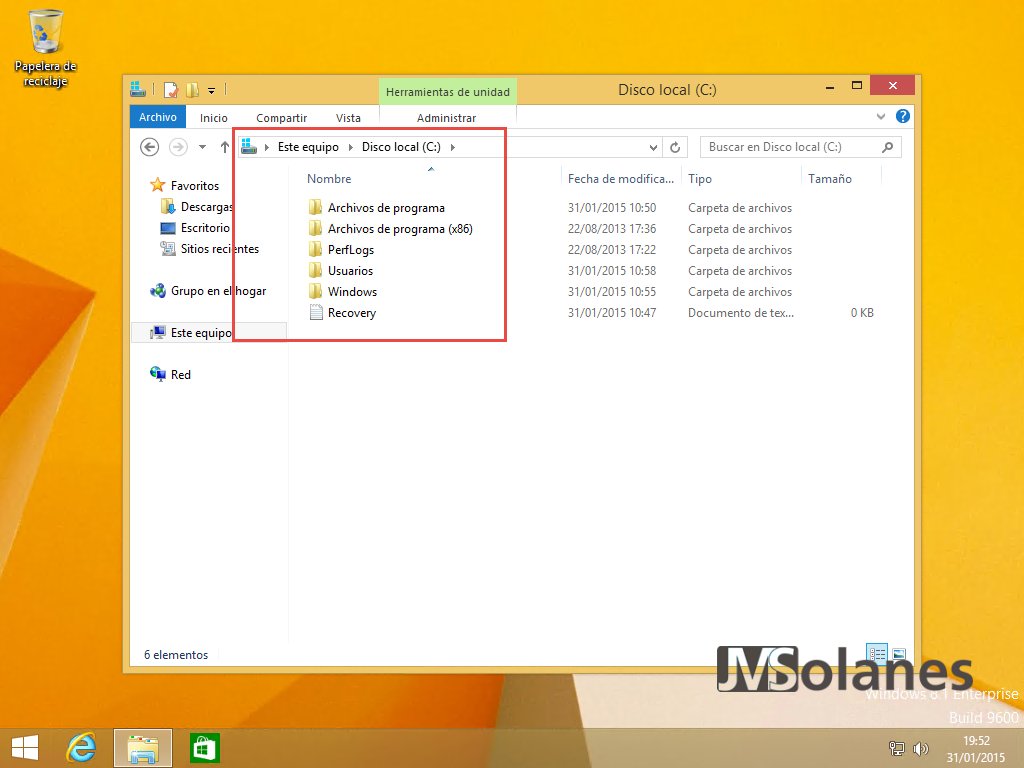
Accions després de formatar l’ordinador
A partir d’aquest punt, cal comprovar que tenim tots els controladors (drivers) correctament instal·lats, revisar l’administrador de dispositius. Botó dret del ratolí damunt el botó de INICI de Windows, seleccionar Administrador de dispositius.

Comprovar que no hi hagi una branca amb el nom Dispositius desconeguts, si no apareix, tot el maquinari funcionarà correctament.

Següents passos
Les actualitzacions del sistema operatiu, bàsiques, s’ha de fer el Windows Update, si o si, per no tenir problemes. Carregueu-vos de paciència perquè pot estar una molt bona estona (mig matí o un dia). Després de reiniciar l’equip per les actualitzacions torneu a repetir el procés d’actualització fins que no en trobi cap per instal·lar. Recordeu de marcar les Opcionals, és possible que tingueu actualitzacions més noves de controladors de l’ordinador.
Amb el sistema operatiu net i actualitzat, passem a instal·lar les aplicacions que tingueu.
Per si no sabeu per on començar, una llista de programari bàsic a instal·lar pot ser:
- Adobe Reader, com no, per obrir els fitxers PDF.
- 7-Zip, per comprimir i descomprimir gairebé tot tipus de fitxers.
- Java, sense comentaris.
- KeePass, per guardar les contrasenyes, teniu una entrada sobre com gestionar les contrasenyes amb el KeePass.
- etc..
T’ha agradat l’article? El pots compartir a les xarxes socials. També pots deixar la teva opinió, comentari o suggeriment. Gràcies!
Similar Posts by The Author:
- Microsoft SQL Server con SMB3
- Microsoft SQL Server amb SMB3
- Containers en Linux
- Containers amb Linux
- Migrar el servidor de archivos a Windows Server 2019
- Migrar el servidor de fitxers a Windows Server 2019
- Puerta enlace a Azure en el Windows Admin Center
- Porta enllaç a Azure en el Windows Admin Center
- Hola mundo! WordPress 5 y Gutenberg
- Hola món! WordPress 5 i Gutenberg